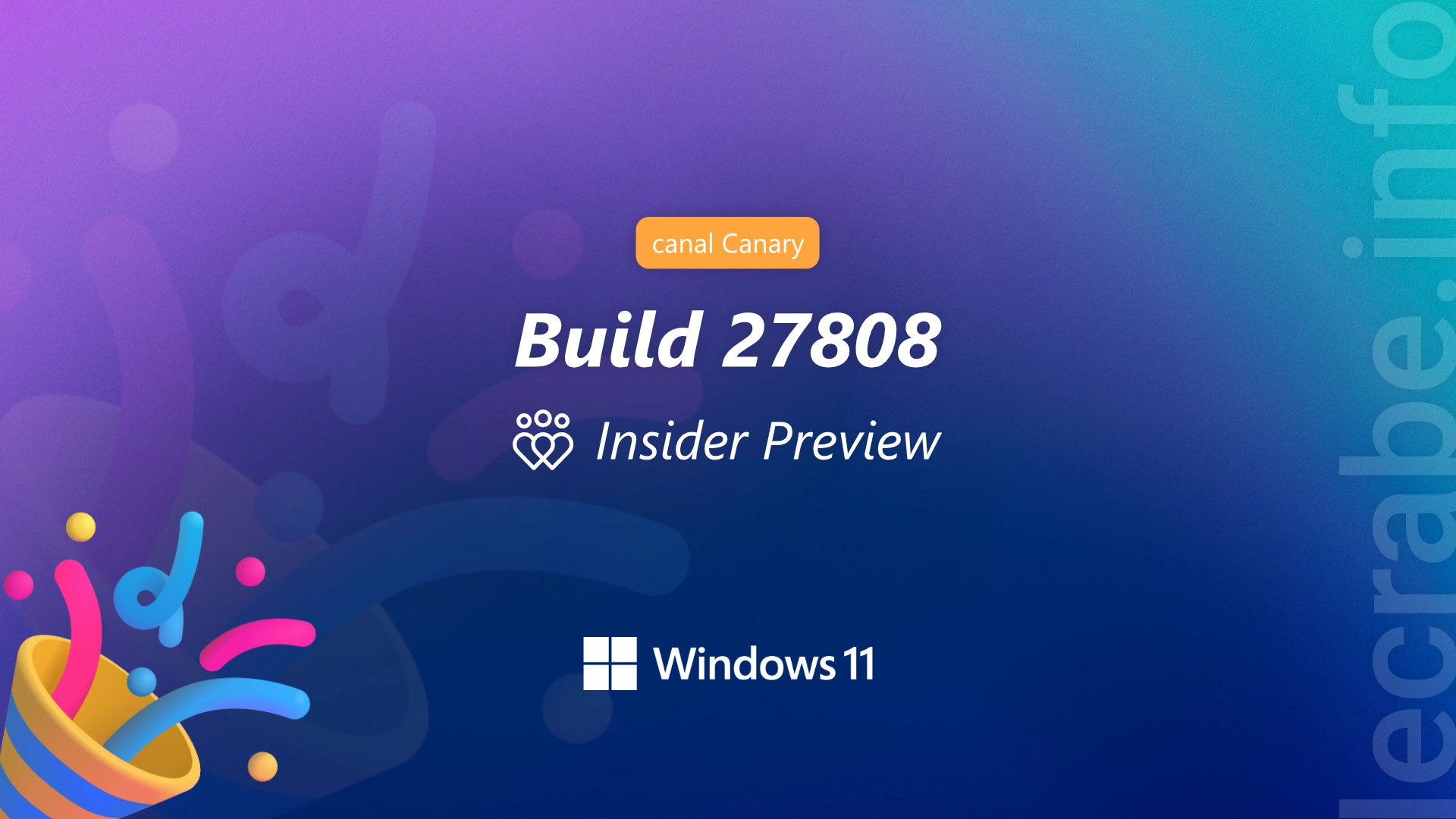Microsoft vient de déployer la build 27808 sur le canal Canary pour les utilisateurs de Windows 11 inscrits au programme Windows Insider.
Cette nouvelle build introduit une nouvelle méthode de calcul de l’utilisation du processeur (CPU) dans le Gestionnaire des tâches (nouveauté déjà disponible dans la dernière build sur le canal Dev), une distinction entre les mises à jour gérées par Microsoft et les éditeurs d’applications sur le Microsoft Store ainsi que quelques corrections de bugs.
Elle succède à la build 27802 parue le 28 février dernier.
Quelles sont les nouveautés dans la build 27808 de Windows 11 ?
Gestionnaire des tâches : amélioration du calcul de l’utilisation du CPU
Microsoft introduit une modification dans le calcul de l’utilisation du processeur (CPU) dans le Gestionnaire des tâches. Désormais, les pages Processus, Performances et Utilisateurs afficheront les données relatives à la charge CPU en suivant les métriques standards du secteur, ce qui garantit une plus grande cohérence avec les outils tiers.
Pour les utilisateurs qui souhaitent conserver l’ancienne méthode de calcul du CPU, Microsoft ajoute une nouvelle colonne optionnelle intitulée CPU Utility (masquée par défaut) dans l’onglet Détails.
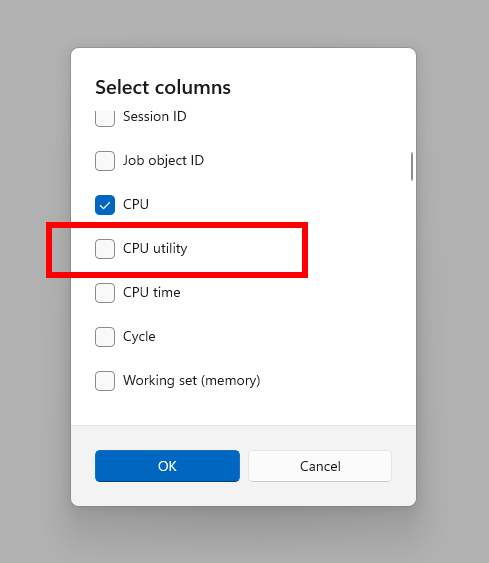
Plusieurs améliorations sur le Microsoft Store
Pour les utilisateurs qui exécutent la version 22402.x (ou une version ultérieure) du Microsoft Store, plusieurs améliorations ont été déployées par Microsoft :
-
Gestion des mises à jour améliorée : la page « Mises à jour et téléchargements » a été améliorée avec une section dédiée aux mises à jour des applications gérées par Microsoft, qui seront automatiquement appliquées, et une autre section pour les mises à jour des applications gérées par leurs éditeurs, que vous pourrez installer individuellement. Ces changements visent à rendre la gestion des mises à jour de vos applications et jeux plus simple et plus intuitive.
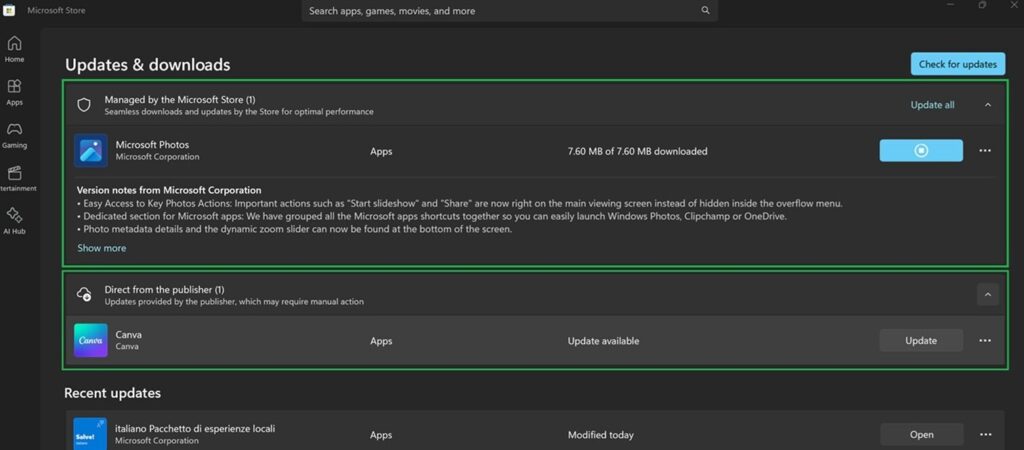
Nouvelles sections qui affichent les mises à jour des applications gérées par Microsoft et celles gérées par leurs éditeurs sur le Microsoft Store / Source : Microsoft -
Un nouveau design pour les « mises en avant » : Microsoft teste un nouveau design pour la section « mises en avant » sur les pages de catégories du Microsoft Store. Ce nouveau design permet de présenter davantage de produits en un coup d’œil afin d’encourager l’exploration.
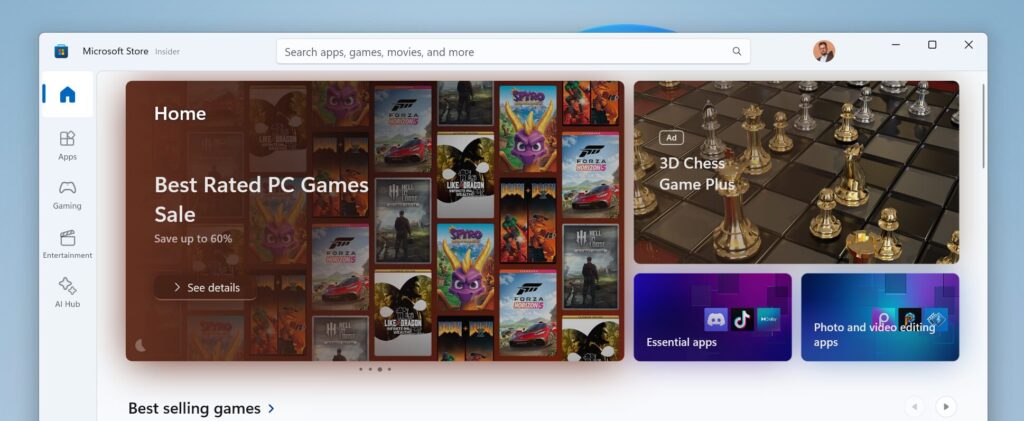
Nouveau design pour les applications et jeux « mises en avant » sur le Microsoft Store / Source : Microsoft
Corrections de bugs
- [Jeux]
- Correction d’un problème pouvant entraîner un écran vert de plantage (bugcheck) au lancement de certains jeux comme Roblox dans la build 27802.
- [Impression]
- Correction d’un problème pouvant provoquer un écran vert de plantage (bugcheck) lors d’une impression depuis certaines applications dans la build 27802.
- [Recherche]
- Correction d’un problème qui pouvait rendre la fenêtre de recherche vide pour certains utilisateurs lors d’une recherche depuis la barre des tâches.
- [Graphismes]
- Correction d’un problème pouvant entraîner le plantage des Paramètres lors de l’ajout d’un profil de couleur dans Paramètres -> Système -> Écran.
- Correction d’un problème qui pouvait empêcher les profils de couleur de se charger correctement après la sortie de veille du PC.
- [Alimentation et batterie]
- Correction d’un problème où les couleurs de la nouvelle icône de batterie n’étaient pas affichées correctement lorsque le mode de couleur « Personnalisé » était activé dans les Paramètres -> Personnalisation -> Couleurs.
- [BitLocker]
- Amélioration des performances de chargement de l’interface utilisateur en tout début de démarrage, notamment pour l’affichage du code PIN BitLocker, de la clé de récupération BitLocker et des écrans du menu de démarrage.
- Correction d’un problème qui pouvait entraîner une boucle de BitLocker pour certains utilisateurs dans la build 27802.
- Correction d’un problème où la commande
Get-BitLockerVolumeaffichait de façon inattendue une erreur lors de son exécution.
- [Hyper-V]
- Dans la précédente build, Hyper-V et les fonctionnalités qui en dépendent (comme WSL) ne fonctionnaient pas correctement pour certains utilisateurs. Ce problème semble résolu par Microsoft.
Comment installer et tester cette build (et les builds futures) ?
Pour essayer cette build sur votre ordinateur, vous devez rejoindre le canal Canary du programme Windows Insider. Ce programme gratuit permet d'accéder en avant-première aux fonctionnalités en développement de Windows 11 et de donner son avis dans le Hub de commentaire.
Si vous ne savez pas comment vous inscrire, consultez notre guide complet :
Windows Insider : s’inscrire et installer Windows 11 Insider Preview
Une fois inscrit et le canal Canary sélectionné, rendez-vous dans les Paramètres -> Windows Update, activez l’option « Obtenir les dernières mises à jour dès qu’elles sont disponibles » puis cliquez sur le bouton Rechercher les mises à jour pour obtenir la build 27808 ainsi que les futures builds délivrées par Microsoft.